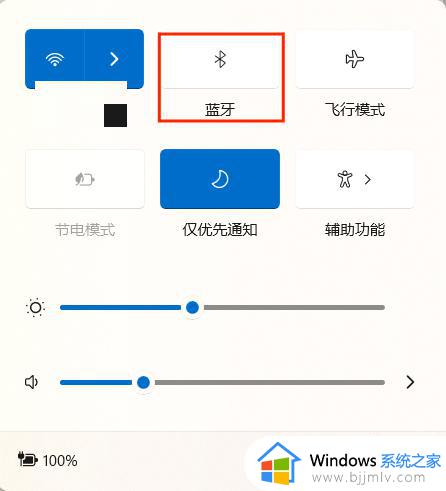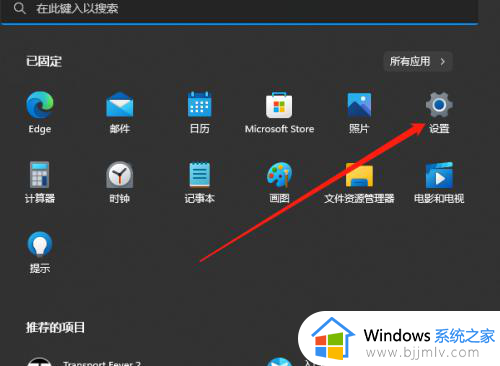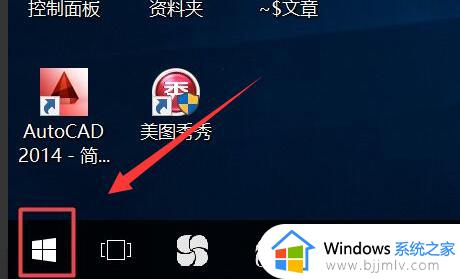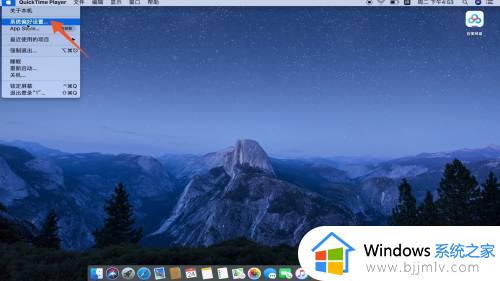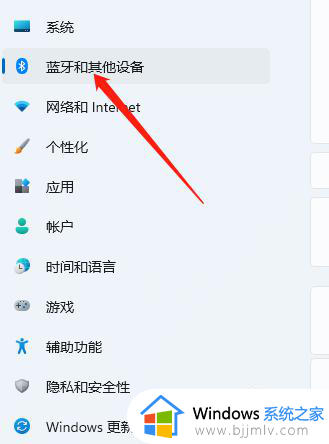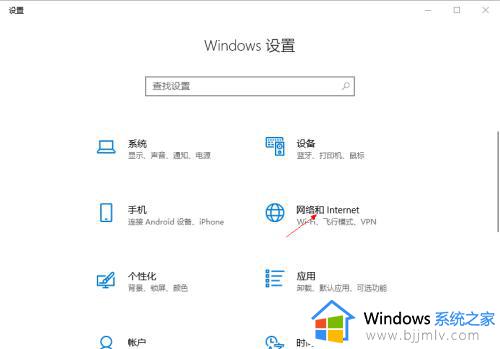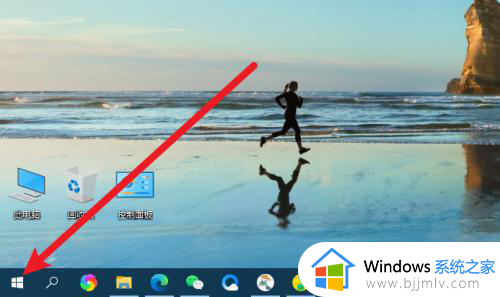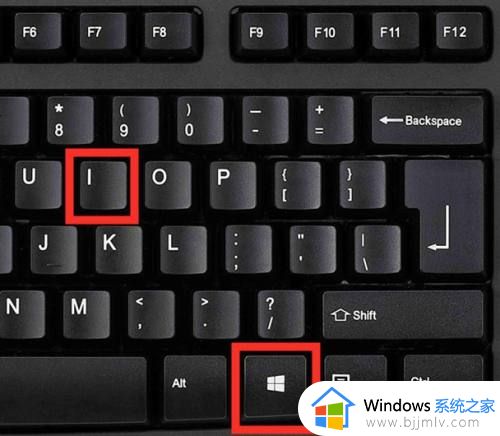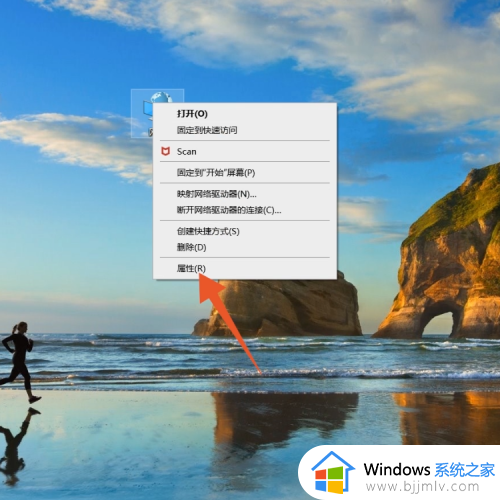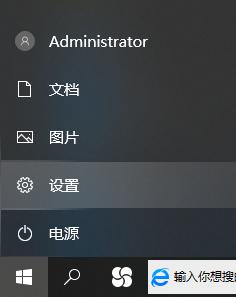电脑蓝牙功能如何开启 电脑蓝牙在哪儿开启设置
在如今的科技发展中,电脑蓝牙功能已经成为我们日常生活中不可或缺的一部分,想要连接耳机、键盘或者手机等蓝牙设备时,首先就需要打开电脑的蓝牙功能。可是电脑蓝牙在哪儿开启设置呢?下面就为大家介绍一下电脑蓝牙功能如何开启完整步骤。
电脑蓝牙功能怎么开启:
方法一
1、利用快捷键“Windows +R”打开“运行”界面,然后在运行面中输入“services.msc”,点击“确定”就可以了。
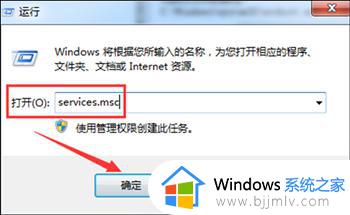
2、然后在弹出的“服务”界面中,点击“Bluetooth Support Service”进入其属性界面。
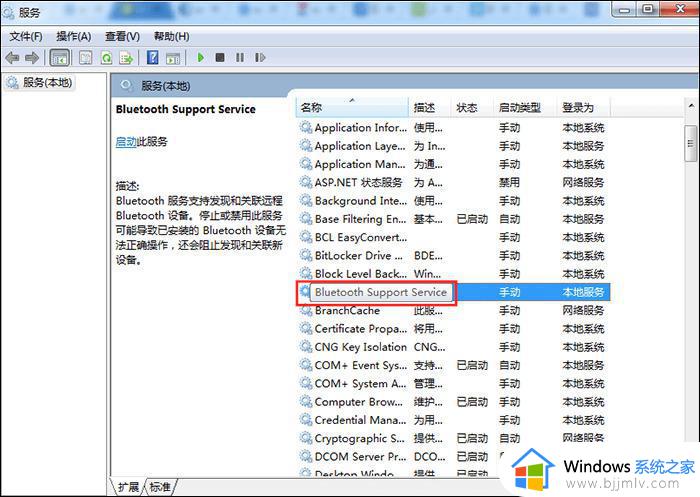
3、然后在Bluetooth Support Service属性的常规界面中,设置“启动类型”为自动,然后在“服务状态”中点击启动。最后点击“确定”就可以了。
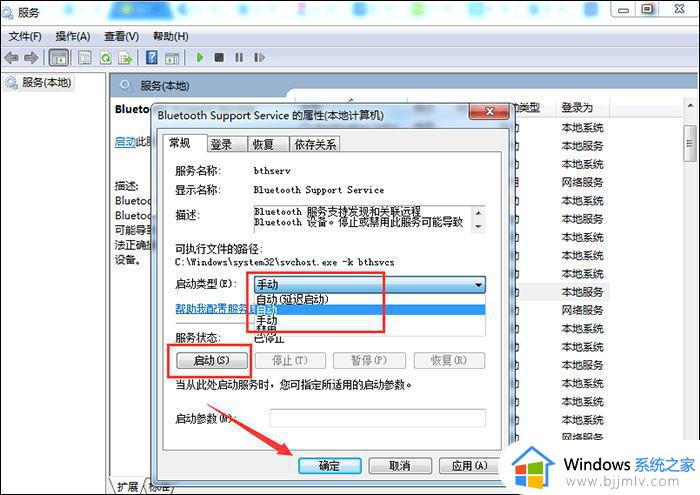
方法二:设为发送目标
1、利用快捷键“Windows +R”打开“运行”界面,然后在界面中输入“system32”,点击“确定”就可以了。
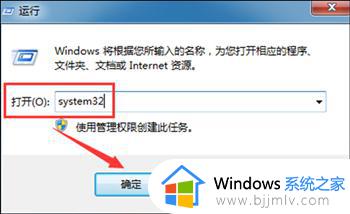
2、然后在弹出页面中输入“fsquirt”,在system32中找到应用程序fsquirt.exe。接着将光标移动到fsquirt.exe应用程序上,然后鼠标右击。点击“发送到”选择桌面快捷方式就可以了。
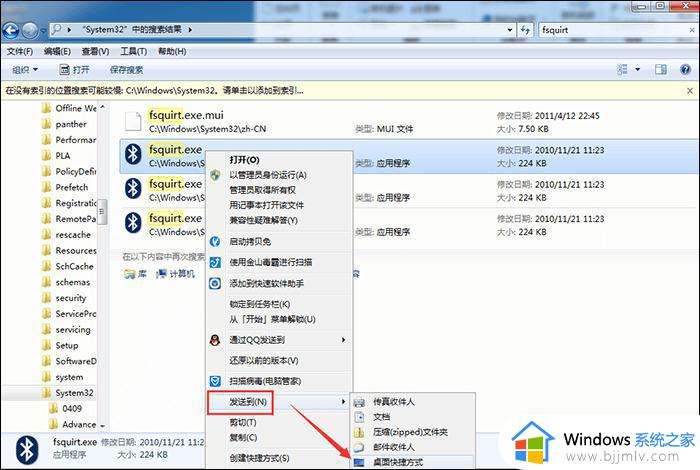
3、在电脑的“开始”的搜索栏中输入“shell:sendto”,然后打开其所在的文件夹。接着将桌面上的fsquirt.exe应用程序添加到文件夹里,然后重命名为“蓝牙设备”就可以了。
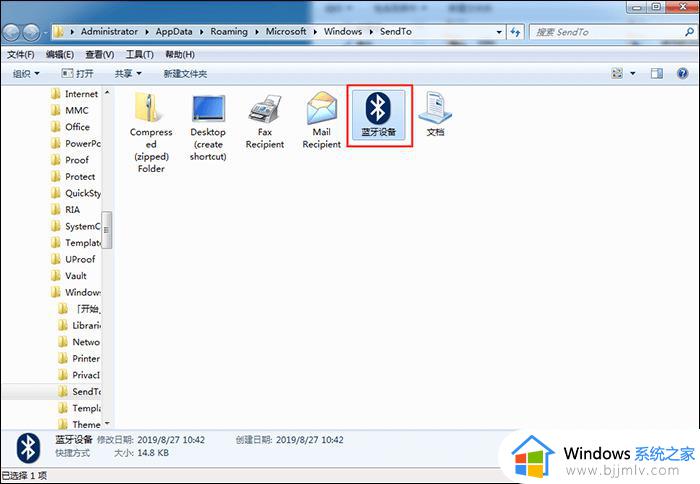
方法三
1、点击左下角的菜单开始,选择“控制面板”。
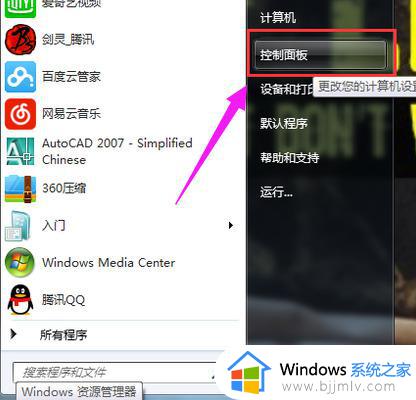
2、找到并打开“设备管理器”。
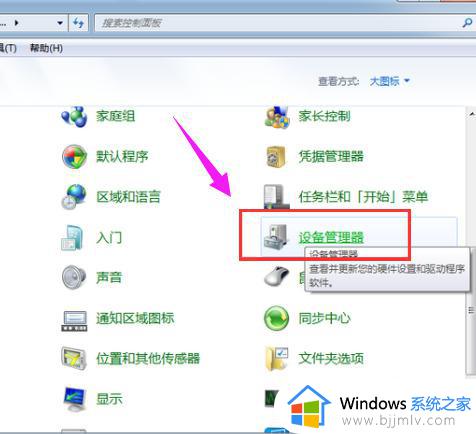
3、选择“BLUETOOTH无线电收发器”。
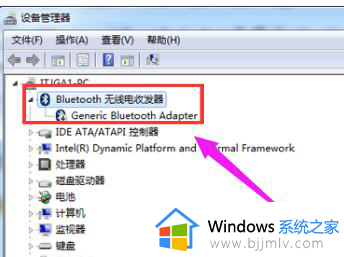
4、点击启用,就这样电脑蓝牙就打开了。
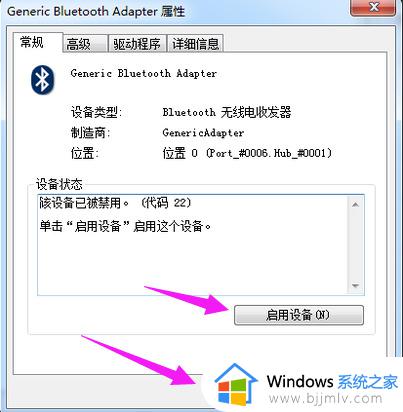
以上就是电脑蓝牙功能如何开启的全部内容,如果你也有相同需要的话,可以按照上面的方法来操作就可以了,希望本文能够对大家有所帮助。